Mac은 다음 제품 중 하나입니다. Apple, 따라서 Mac 컴퓨터가 Apple Music을 충족시킬 수 있는지 확인하는 것은 매우 분명합니다. 불행히도 항상 그런 것은 아닙니다.
Apple Music 앱이 iPhone에서 사라지는 것과 마찬가지로 사용자는 다음과 관련된 문제도 발생할 수 있습니다. Mac에서 Apple Music이 작동하지 않음 2024 인치
나쁜 소식은 iOS 기기가 Mac 컴퓨터와 매우 다르다는 것입니다. 따라서 iPhone 및 iPad에 익숙하다면 근본적인 문제를 해결하는 것이 약간 어려울 수 있습니다.
이 가이드는 Apple Music이 Mac에서 재생되지 않는 이유와 여러 방법을 사용하여 문제를 해결할 수있는 방법을 보여줍니다. 시작하려면 먼저 Apple Music이 무엇이며이 문제의 원인을 이해해야합니다.
기사 내용 1 부. Mac에서 Apple Music이 작동하지 않는 이유는 무엇입니까?2 부. Mac 문제에서 작동하지 않는 Apple 음악을 수정하는 방법?3 부. 보너스 : Mac에서 작동하지 않는 Apple 음악을 피하기 위해 Apple 음악을 영원히 다운로드하십시오.4 부. 개요
애플 음악 종종 음악 스트리밍 서비스로만 간주됩니다. 이 사고 방식은 Mac 용 Apple Music이 실제로 무엇인지 이해하기 어렵게 만듭니다. 따라서 이것을 시작하려면 Apple Music이 진정 무엇인지에 대한 일반적인 아이디어가 필요합니다.
Apple Music은 2015년 Apple Inc.에서 대중에게 출시한 구독 기반 서비스입니다. Beats 구독 서비스를 대체했지만 단기간에 엄청난 인기를 얻었으며 Amazon Music과 Amazon Music의 구독자 수를 모두 넘어섰습니다. Spotify.
Apple Music은 다양한 기능으로 유명합니다. 개인적으로 좋아하는 기능 중 하나는 플랫폼의 섹션입니다. 플랫폼에 들어가면 For You 섹션, Discover 섹션 등을 포함한 여러 영역이 있습니다.
이 섹션은 다른 방식으로 노래를 제공합니다. For You는 취향에 맞는 추천을 제공하며 Discover를 사용하면 다양한 장르의 다양한 아티스트의 노래를 탐색 할 수 있습니다. 또한이 플랫폼에서 팟 캐스트, 라디오 방송국을 듣고 비디오를 볼 수도 있습니다.

Apple Music의 주목할만한 많은 기능에도 불구하고 플랫폼 내에 문제가 있다는 사실을 여전히 부인할 수 없습니다. 예를 들어, 많은 Apple Music 사용자는 Apple Music 라이브러리의 음악이 손실되었다고 불평하는 경우가 많습니다. Apple Music 라이브러리의 노래가 회색으로 변합니다., 또는 Apple Music이 느리게 재생되거나 정지되는 등의 현상이 발생합니다. 문제는 사용 중인 기기에 따라 다릅니다. 다음은 Mac에서 Apple Music이 작동하지 않는 알려진 원인 목록입니다.
Mac, iPhone 또는 iPad를 사용하든 Apple Music이 작동하지 않는 문제를 해결하는 방법은 거의 동일합니다. "Apple Music이 Mac에서 작동하지 않습니다"를 분석하는 데 꽤 오랜 시간을 보낸 후 이 문제를 해결하는 6가지 방법을 찾았습니다.
위의 내용은 간단하지만 여기에 지침을 제공 할 수있는 몇 가지 세부 정보가 있습니다.
Apple Music이 Mac에서 작동하지 않는 경우 프로그램을 강제로 닫았다가 실행하면 문제를 해결할 수 있습니다. 따라야 할 단계는 다음과 같습니다.
Step 1. 아이폰 홈 화면을 아래에서 위로 밀어주세요.
2단계. 옆으로 스와이프하여 Apple Music 앱을 찾아 선택합니다.
3단계. 해당 앱을 찾으면 해당 앱을 탭하고 위로 스와이프하여 닫습니다.
4단계. 이제 홈 화면으로 돌아가서 Apple Music 앱을 다시 엽니다.
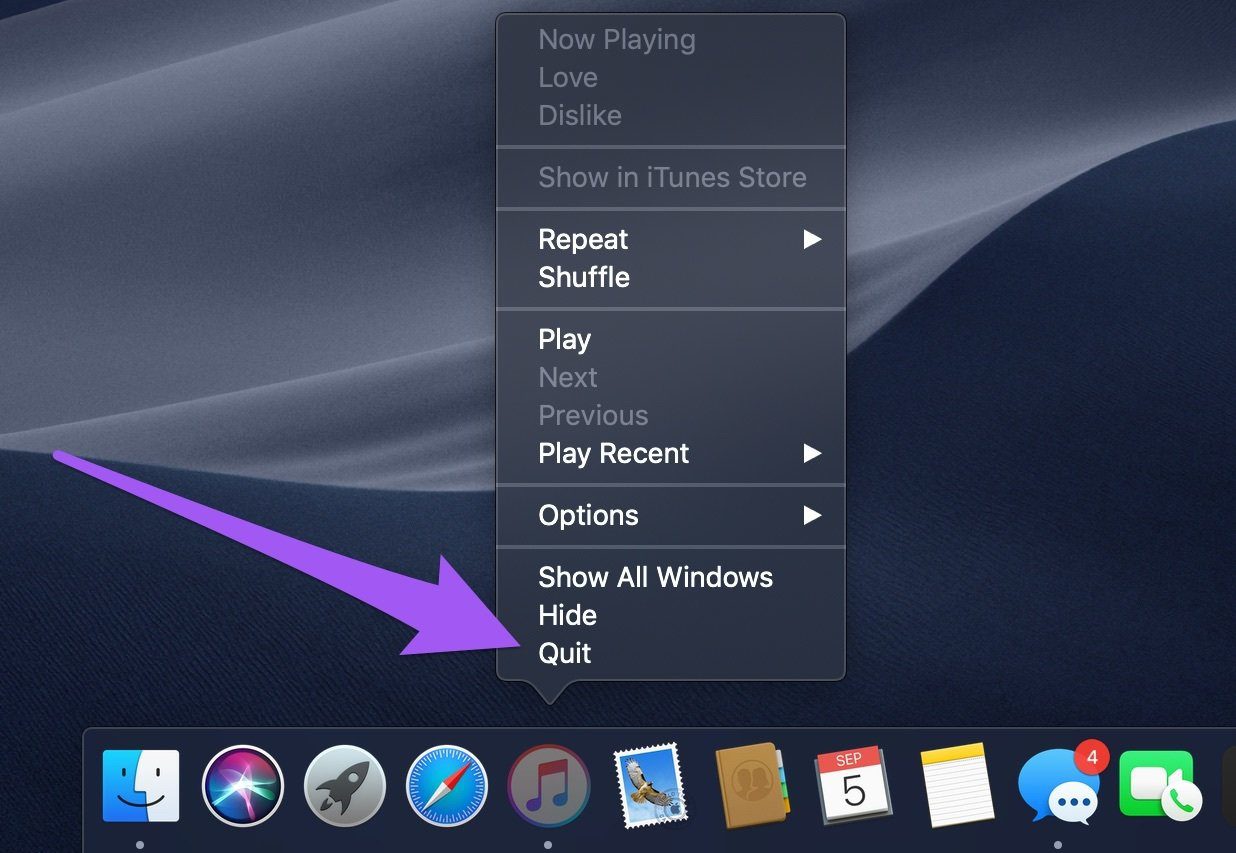
이렇게 하면 문제를 포함한 사소한 문제가 해결됩니다. Apple Music 라이브러리가 동기화되지 않음.
당신이 사용하는 경우 iTunes Apple Music 대신 Mac에서 작동하지 않는 Apple Music을 수정하기 위해 설정에서 활성화해야 하는 옵션이 있을 수 있습니다. 따라야 할 단계는 다음과 같습니다.
1단계. 컴퓨터에서 iTunes 앱을 실행합니다.
2단계. 메뉴 표시줄에서 편집 탭을 클릭합니다.
3단계. 기본 설정을 선택합니다.
4단계. 일반 탭으로 이동합니다.
5단계. 이제 환경 설정 창에서 iCloud 음악 라이브러리를 켜십시오.
6단계. 확인 버튼을 클릭하세요.
이것은 iPhone에 표시되지 않는 iCloud 음악 라이브러리를 해결합니다.

일반적으로 macOS는 Apple에서 정기적으로 업데이트를 받기 때문에 일반적으로 발생하는 대부분의 버그가 다음 업데이트에서 수정됩니다. 해당 계정에서 장치를 업데이트하지 않은 경우 결국 이미 해결해야 할 문제가 발생합니다. macOS를 업데이트하는 단계는 다음과 같습니다.
1단계. Mac의 메뉴 표시줄에서 Apple을 클릭합니다.
2단계. 시스템 환경설정을 클릭하세요.
3단계. 소프트웨어 업데이트를 선택합니다.
사용 가능한 업데이트가있는 경우이 옵션을 사용할 수 있습니다. 없는 경우 다음 방법으로 진행할 수 있습니다.
여전히 Mac에서 작동하지 않는 Apple Music을 수정하는 솔루션을 찾을 수 없다면 문제를 해결할 필요가 없습니다. 아마도 구독이 오래 전에 종료되었다는 사실을 잊었을 것입니다. 따라서 구독 상태가 아직 활성화되어 있는지 확인해야합니다.
1단계. Mac 컴퓨터에 연결된 iOS 장치를 사용합니다.
2단계. 설정으로 이동합니다.
3단계. Apple ID를 탭하세요.
4단계. 구독을 선택하세요.
5단계. Apple Music을 탭합니다.
이 화면에서 Apple Music의 구독 상태가 현재 활성화되어 있는지 확인합니다. 그렇지 않은 경우 구독 계획을 선택하여 문제를 해결할 수 있습니다.

이전에 말했듯이 Apple Music 라이브러리 캐시가 가득 차면 자연스럽게 문제가 발생합니다. 따라서 가장 먼저 해야 할 일은 캐시를 지우는 것입니다. 음악 앱의 캐시를 지우면 Apple Music이 작동하지 않는 문제를 일으킬 수 있는 임시 파일을 제거하는 데 도움이 될 수 있습니다.
Mac에서 다음 경로를 통해 캐시를 찾을 수 있습니다 : /Library/Caches/com.apple.itunes. 분명히 원하는 것은 휴지통으로 이동을 선택하여 여기에서 모든 파일을 삭제하는 것입니다. 그런 다음 휴지통 폴더로 이동하여 폴더를 비워 캐시의 쓸모없는 내용을 완전히 지우십시오.
Apple Music의 서버 상태를 확인하는 방법에는 여러 가지가 있습니다. 분명히 이것은 Mac에서 작동하지 않는 Apple Music을 해결하지 못할 것입니다. 그것이 할 일은 문제가 장치가 아닌 서버에 있다는 것을 알고 안심할 수 있다는 것입니다.
어쨌든이 과정을 진행하여 서버 상태를 확인할 수 있습니다. 링크. Is It Down Right Now 등과 같은 서버 상태를 표시하는 웹 사이트를 찾을 수도 있습니다.
Mac에서 작동하지 않는 Apple Music은 iPhone 에서처럼 자주 발생하지 않지만 여전히 성가신 문제입니다. 이러한 문제가 발생할 가능성을 완전히 피하려면 타사 변환기를 사용하는 것이 좋습니다.
TuneSolo 애플 뮤직 변환기 변환 할 수있는 도구입니다. Apple Music에서 파일 다운로드 영원히 간직하십시오. 이 도구를 마음대로 사용하면 장치에 문제가 있는 경우에도 노래를 보관할 수 있습니다. 아래 버튼을 클릭하고 무료로 사용해 볼 수 있습니다!
다음은 이 소프트웨어의 몇 가지 기능입니다.

아래 단계에서는 Apple Music을 다운로드하고 다음을 사용하여 영원히 보관하는 방법을 자세히 설명합니다. TuneSolo:
컴퓨터에서 TuneSolo 소프트웨어. 현재 운영 체제에 iTunes가 설치되어 있는지 확인하십시오. 그러면 목록이 표시됩니다. 이 목록에서 다운로드/변환하려는 노래를 선택합니다.

아래에 출력 설정 영역이 있습니다. 여기에서 형식, 품질, 코덱 등과 같은 다양한 항목을 변경할 수 있습니다. 형식으로 MP3를 선택하는 것이 좋습니다.

창 하단에있는 변환 버튼을 클릭합니다. 이렇게하면 변환 프로세스가 시작되지만 소프트웨어를 닫기 전에 완료 될 때까지 기다려야합니다.
Tip Apple Music Converter를 열기 전에 Apple Music / iTunes가 닫혀 있는지 확인하십시오. 그리고 노래 변환 중에는 Apple Music / iTunes에서 어떤 작업도하지 마십시오.

Mac에서 Apple Music이 작동하지 않음 매우 일반적인 작업이 아닙니다. 이러한 문제는 iPhone에서 정상적인 현상 일 수 있지만 Mac 사용자에게는 그렇지 않습니다. 따라서이 문제가 발생하면 많은 문제가 발생합니다.
좋은 소식은 이 문제를 해결하기 위해 모든 수고를 겪을 필요가 없다는 것입니다. XNUMX가지 방법을 자세히 설명했지만 다음을 사용하면 이러한 문제를 간단히 피할 수 있습니다. TuneSolo 애플 뮤직 변환기. 좋아하는 음악을 오프라인에서 무료로 들을 수 있도록 Apple Music 노래 및 앨범을 쉽게 다운로드할 수 있습니다.
홈페이지
애플 뮤직 변환기
Mac에서 Apple Music이 작동하지 않는 문제를 해결하는 방법 [2025 업데이트]
코멘트(0)
댓글
1.당신의 이름
2.귀하의 이메일
3.귀하의 리뷰
저작권 © 2025 TuneSolo Software Inc. 판권 소유.
코멘트를 남겨주세요
1.당신의 이름
2.귀하의 이메일
3.귀하의 리뷰
문의하기